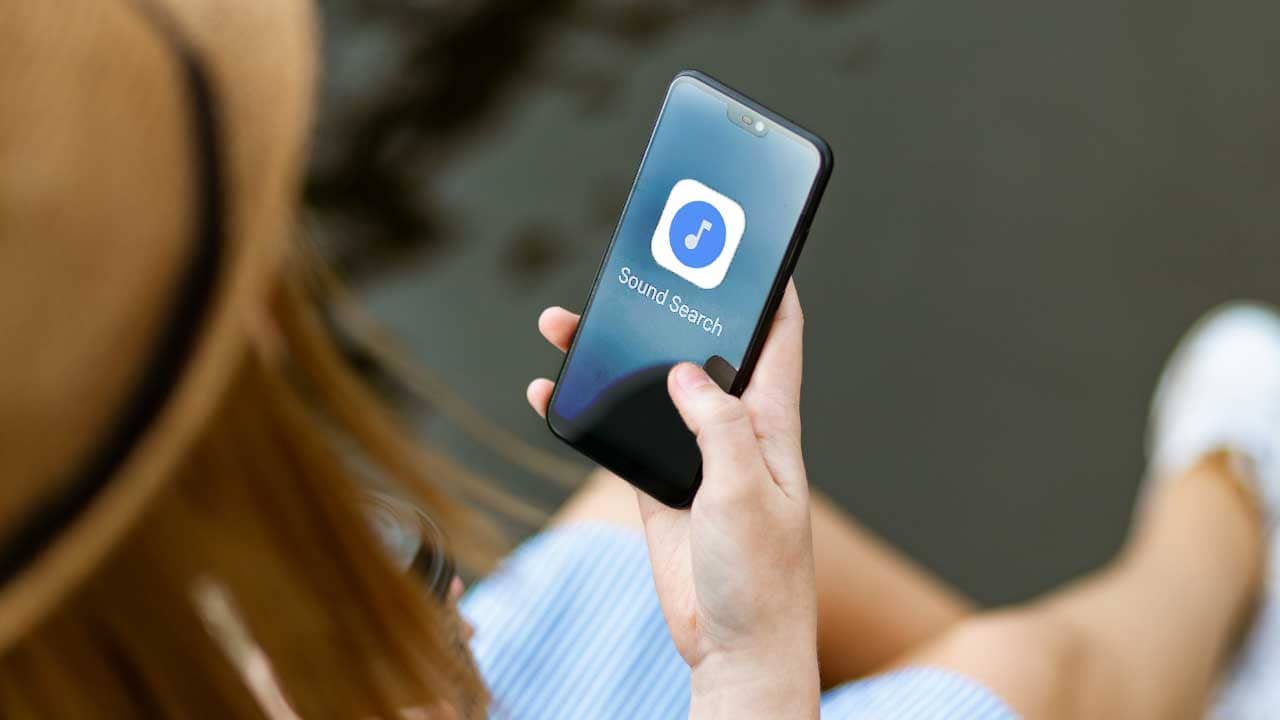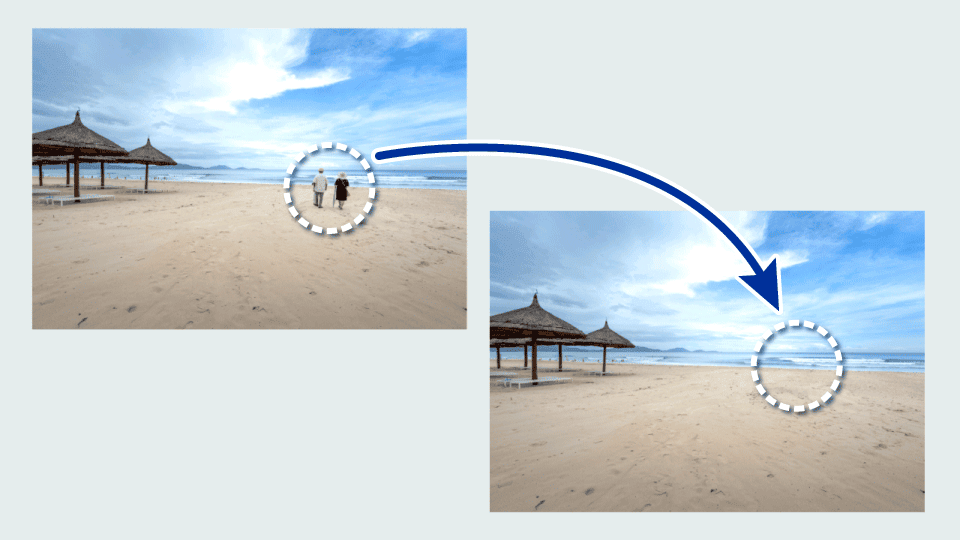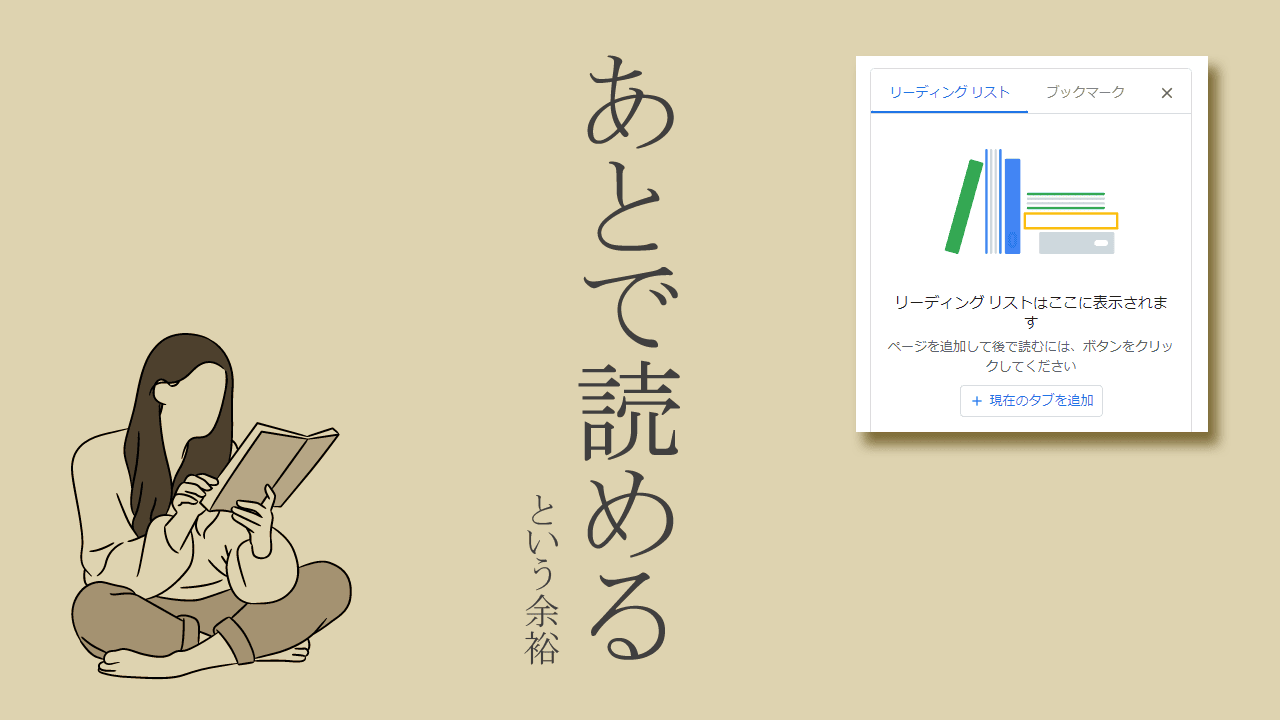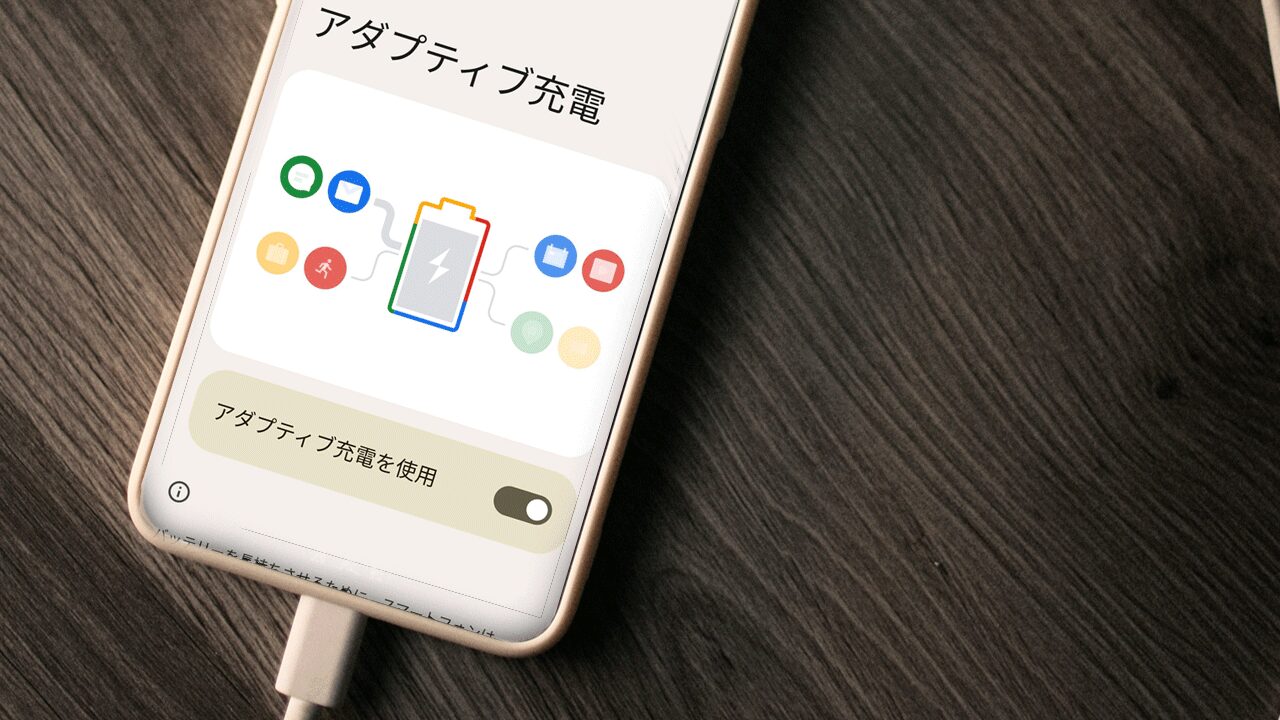Logicool Optionsの更新インストール
パソコンを開くとLogicool Optionsの更新を促すポップアップが表示されていたので更新してみました。
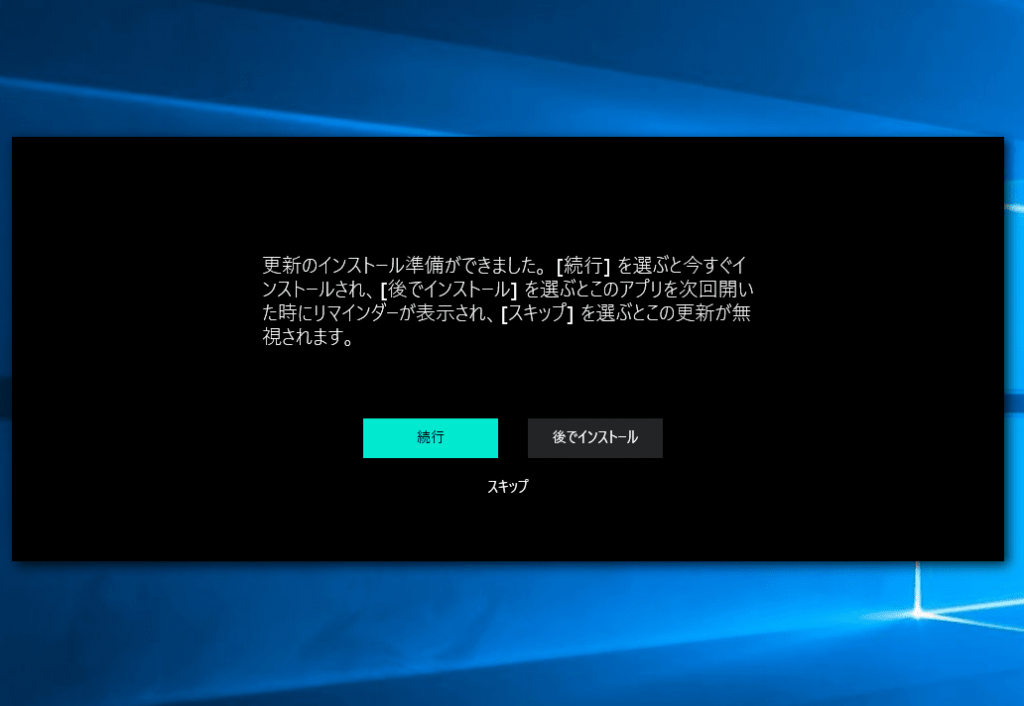
Logicool Optionsの更新を促す画面が表示されています。「続行」をクリックすると更新作業を開始する画面に移ります。
Logicool Optionsの開き方
Logicool Optionsを開きたい場合はタスクバー右下のアイコンから開けます。
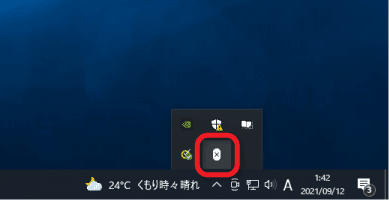
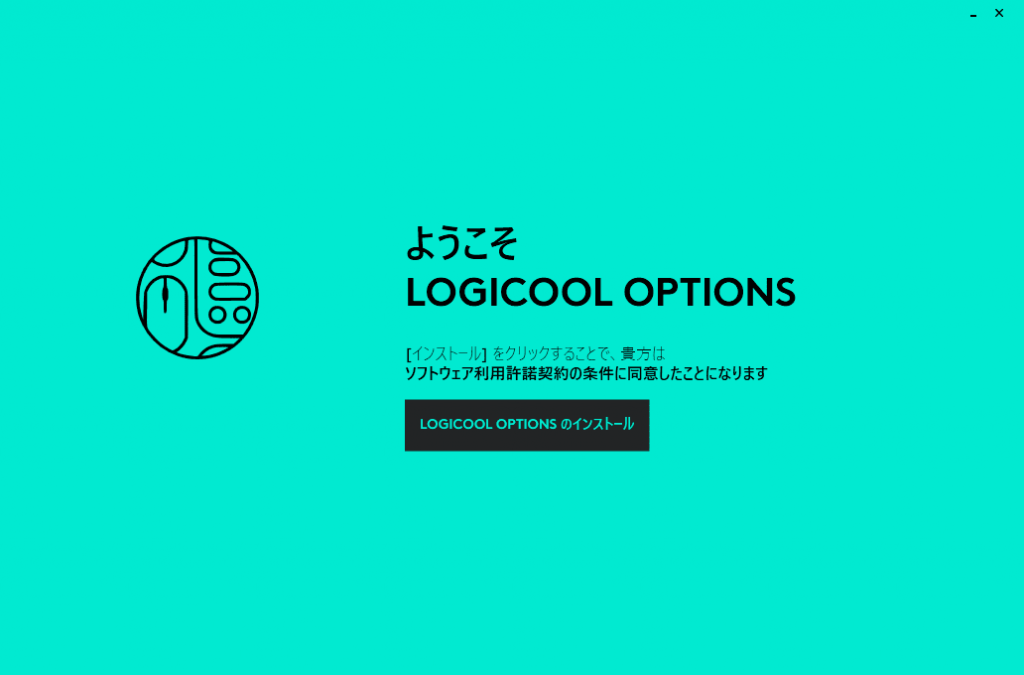
「ようこそLogicool Options」という画面が開くので「Logicool Optionsのインストール」ボタンをクリック。
これまでもそうだったけど、アップデートという表現じゃなくて更新インストールという表現なんですね。

ユーザーアカウント制御画面が開くので「はい」を選択
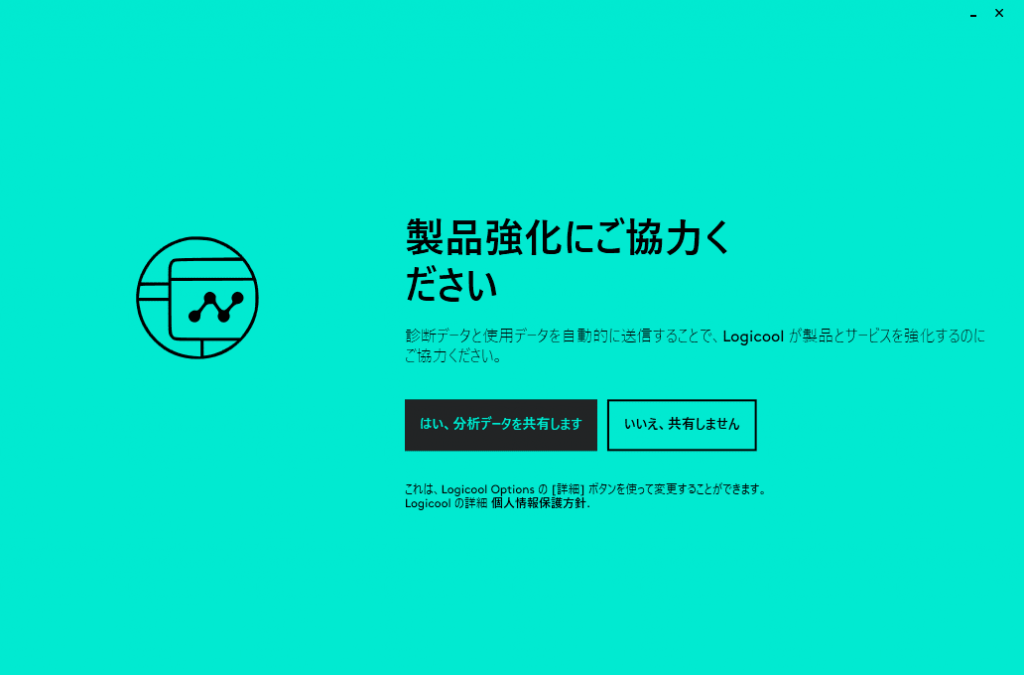
診断データなどを送信するかどうかの選択ですね。どちらでも良いと思います。
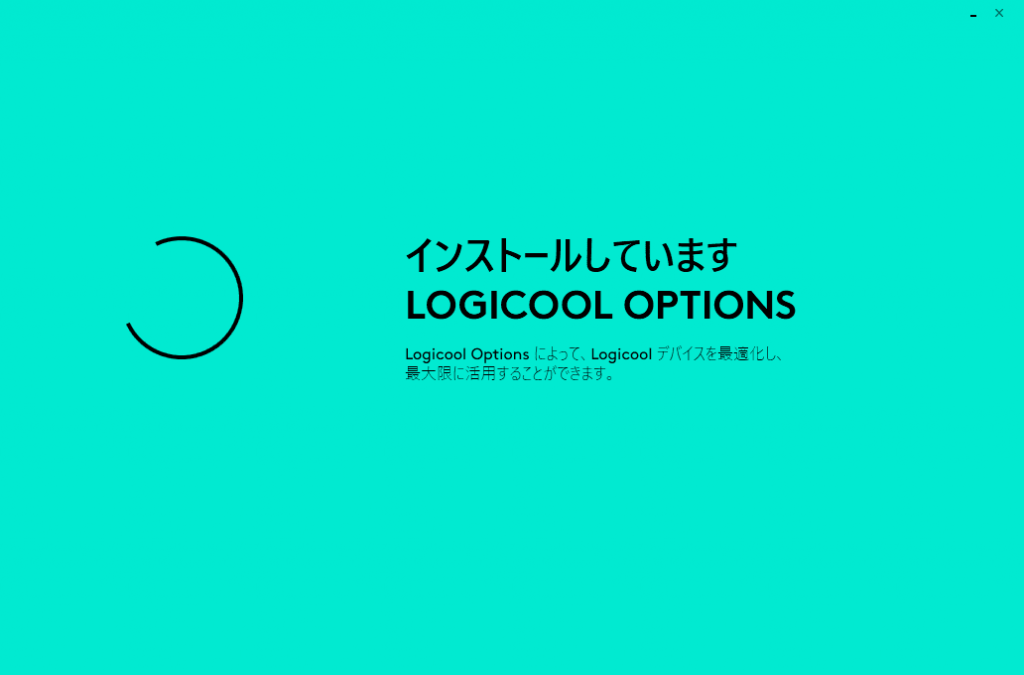
Logicool Optionsのインストールが開始します。
PCで使っているLogicool製品(キーボードやマウスなど)デバイスが最適化されるそうです。
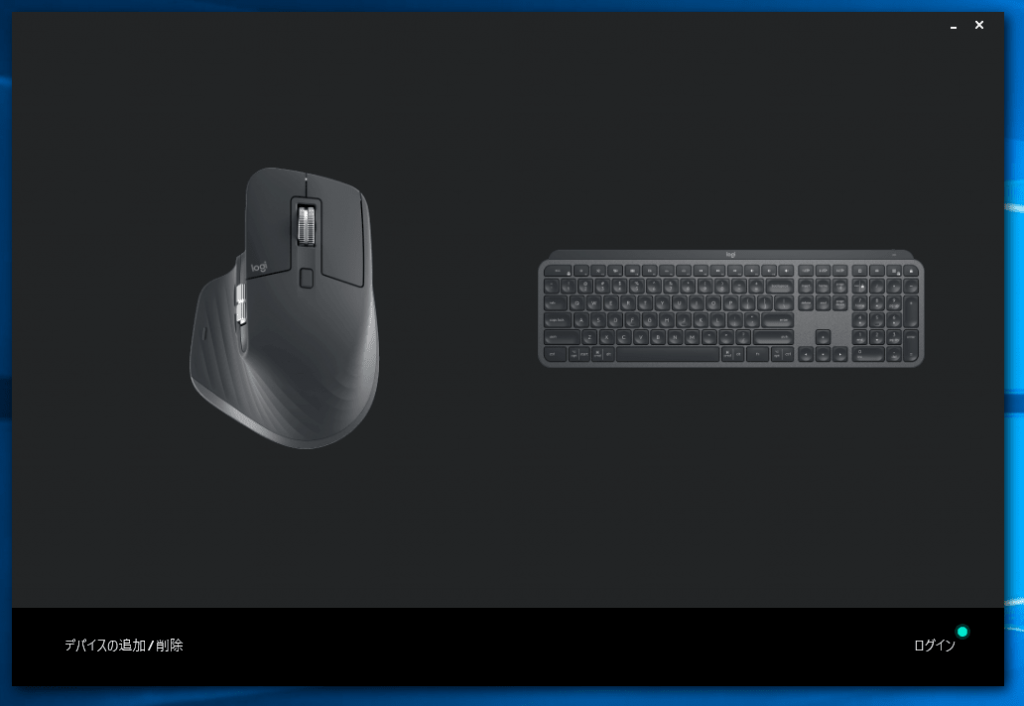
インストールが完了すると、いつものLogicool Optionsが表示されました。
これまでに設定した内容もそのままになっているので安心しました。
僕はLogicoolの ワイヤレスキーボード MX KEYS と ワイヤレスマウス MX Master 3 を使っていますが、本当に最高です!
 |
ロジクール アドバンスド ワイヤレスキーボード KX800 MX KEYS 充電式 bluetooth Unifying Windows Mac FLOW ワイヤレス 無線 キーボード 国内正規品 |
![]()
 |
![]()